还在手动装JDK?这篇网络安全工程师私藏教程,让你一键起飞!

目录
- 一、手把手教你下载与安装JDK
- 二、环境变量配置:让电脑“认识”JDK
- 三、一招验证,看看JDK是不是装对了
一、手把手教你下载与安装JDK
1、首先,咱们得找到JDK的“老巢”——下载地址:
http://www.oracle.com/technetwork/java/javase/downloads/index.html
2、进入“老巢”后,别慌,选择你心仪的JDK版本,然后根据你电脑的“体格”(操作系统版本)下载对应的“盔甲”(安装包)。
3、下载完毕,就像打开新世界的大门一样,双击运行,然后一路“下一步”,简单粗暴!

4、安装路径这块儿,强烈建议不要往C盘里挤,就像别把鸡蛋都放在一个篮子里一样!找个宽敞明亮的地儿(比如D盘),给JDK安个家。

5、接下来,就是耐心等待,让进度条跑完,就像等待游戏加载一样。

二、环境变量配置:让电脑“认识”JDK
1、右键点击“此电脑”,选择“属性”,再点击“高级系统设置”,就像进入了电脑的“后花园”。

2、在“系统变量”区,咱们要新建一个变量,名字叫JAVA_HOME,这个变量的值就是你JDK的安装路径,相当于告诉电脑:“嘿,JDK住这儿!”

3、添加完毕,点击“确定”,就像盖章确认一样。

4、再来一个,新增一个CLASSPATH变量,继续点“新增”,然后把下面的代码复制进去。这段代码就像是JDK的“寻宝图”,告诉电脑去哪里找JDK的“宝贝”(类库)。
.;%JAVA_HOME%lib;%JAVA_HOME%lib ools.jar

5、找到系统变量里的Path变量,双击它,就像打开了一个潘多拉魔盒。

6、点击“新建”,就像在潘多拉魔盒里放进了一件宝物。

7、输入下面这行代码,它就像是告诉电脑:“以后JDK的命令,我说了算!”
%JAVA_HOME%in
这里简单补充一下,%JAVA_HOME% 指的是之前设置的 JDK 安装路径。in 目录下存放着 JDK 的各种可执行命令,比如 java、javac 等。将这个路径添加到 Path 变量中,就相当于告诉操作系统,可以在任何目录下直接运行这些命令,而不需要每次都输入完整的路径。

8、最后,一路点击“确定”,确保所有的修改都生效。
三、一招验证,看看JDK是不是装对了
1、按下Win + R组合键,召唤出“运行”窗口,输入cmd,就像念了一句咒语。

2、在弹出的命令提示符窗口中,输入java -version,就像在询问JDK:“你是谁?”

3、如果按下回车后,出现下面这样的信息,恭喜你,JDK安装成功了! 你已经成功踏入了Java开发的大门!

网络安全学习资源分享:
给大家分享一份全套的网络安全学习资料,给那些想学习 网络安全的小伙伴们一点帮助!
对于从来没有接触过网络安全的同学,我们帮你准备了详细的学习成长路线图。可以说是最科学最系统的学习路线,大家跟着这个大的方向学习准没问题。
因篇幅有限,仅展示部分资料,朋友们如果有需要全套《网络安全入门+进阶学习资源包》,需要点击下方链接即可前往获取
读者福利 | 优快云大礼包:《网络安全入门&进阶学习资源包》免费分享 (安全链接,放心点击)
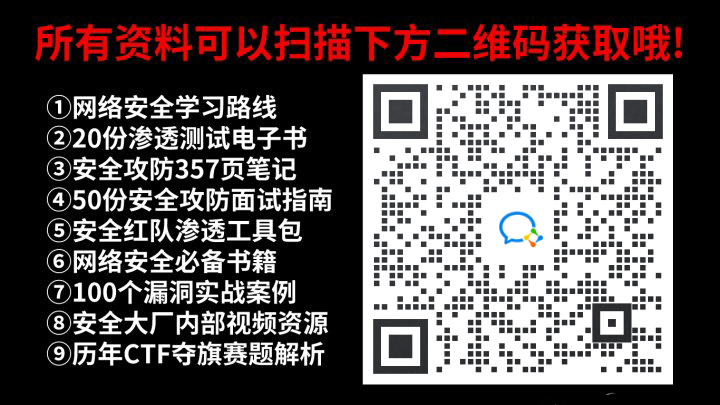
👉1.成长路线图&学习规划👈
要学习一门新的技术,作为新手一定要先学习成长路线图,方向不对,努力白费。
对于从来没有接触过网络安全的同学,我们帮你准备了详细的学习成长路线图&学习规划。可以说是最科学最系统的学习路线,大家跟着这个大的方向学习准没问题。


👉2.网安入门到进阶视频教程👈
很多朋友都不喜欢晦涩的文字,我也为大家准备了视频教程,其中一共有21个章节,每个章节都是当前板块的精华浓缩。(全套教程文末领取哈)


👉3.SRC&黑客文档👈
大家最喜欢也是最关心的SRC技术文籍&黑客技术也有收录
SRC技术文籍:

黑客资料由于是敏感资源,这里不能直接展示哦!(全套教程文末领取哈)
👉4.护网行动资料👈
其中关于HW护网行动,也准备了对应的资料,这些内容可相当于比赛的金手指!

👉5.黑客必读书单👈

👉6.网络安全岗面试题合集👈
当你自学到这里,你就要开始思考找工作的事情了,而工作绕不开的就是真题和面试题。

所有资料共282G,朋友们如果有需要全套《网络安全入门+进阶学习资源包》,可以扫描下方二维码或链接免费领取~
读者福利 | 优快云大礼包:《网络安全入门&进阶学习资源包》免费分享 (安全链接,放心点击)
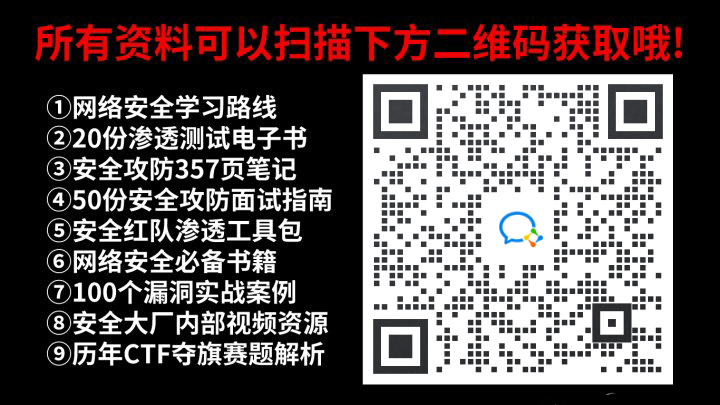





















 被折叠的 条评论
为什么被折叠?
被折叠的 条评论
为什么被折叠?








